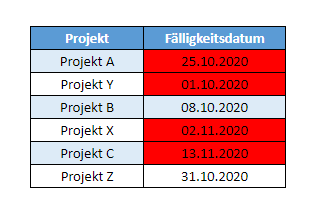Bedingte Formatierung Überfälliger Termine – Excel & Google Sheets
In diesem Tutorial wird gezeigt, wie Sie in Excel und Google Sheets Zellen mit überfälligen Daten (vor dem aktuellen Datum) markieren können.
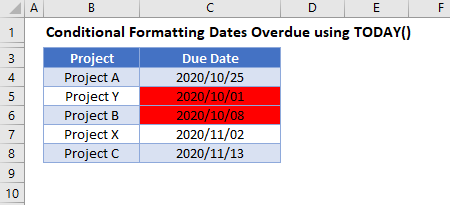
Überfällige Termine hervorheben
Die Funktion „Bedingte Formatierung “ von Excel hat viele Anwendungsmöglichkeiten. Eine davon ist die Hervorhebung von Daten vor oder nach einem bestimmten Datum. Auf diese Weise können Sie Projekte, die in Verzug sind, optisch hervorheben. Beginnen Sie mit einer Liste von Projekten und Terminen wie der folgenden.
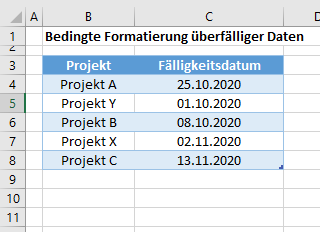
- Wählen Sie den Bereich, auf den Sie die Formatierung anwenden möchten.
- Wählen Sie in der Multifunktionsleiste Start > Bedingte Formatierung > Neue Regel.
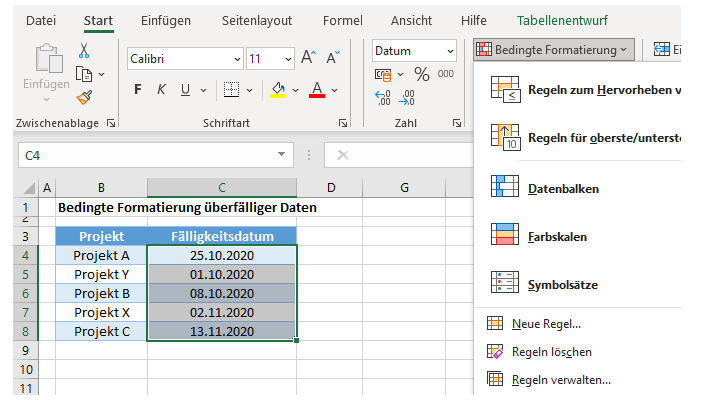
- Wählen Sie Formel zur Ermittlung der zu formatierenden Zellen verwenden, und geben Sie die Formel ein:
=C4<HEUTE()Die HEUTE-Funktion
gibt das aktuelle Datum zurück. Das bedeutet, dass die Formel und damit die Formatierung dynamisch ist und sich ändert, je nachdem, wann die Datei geöffnet ist.
- Klicken Sie auf Formatieren.
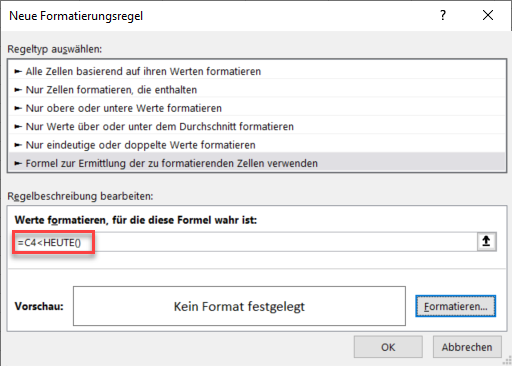
- In diesem Beispiel sollen die überfälligen Termine hervorgehoben werden, also legen Sie eine rote Füllfarbe als Format für diese Zellen fest.
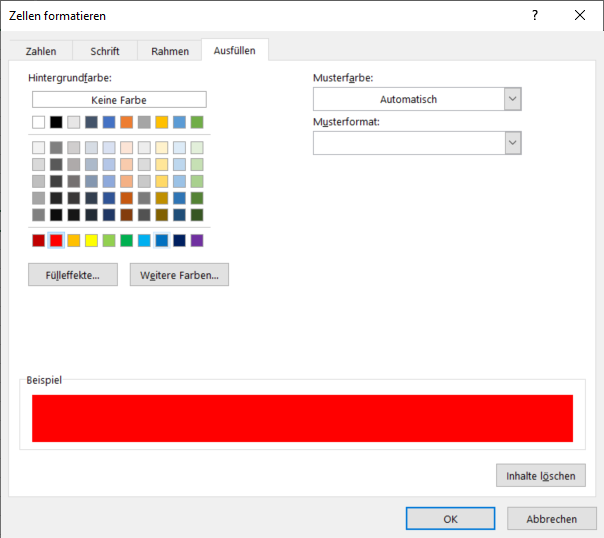
- Klicken Sie auf OK und dann erneut auf OK, um zum Manager für Regeln zur bedingte Formatierung zurückzukehren.
- Klicken Sie auf Anwenden, um die Formatierung auf den ausgewählten Bereich anzuwenden, und klicken Sie auf Schließen.
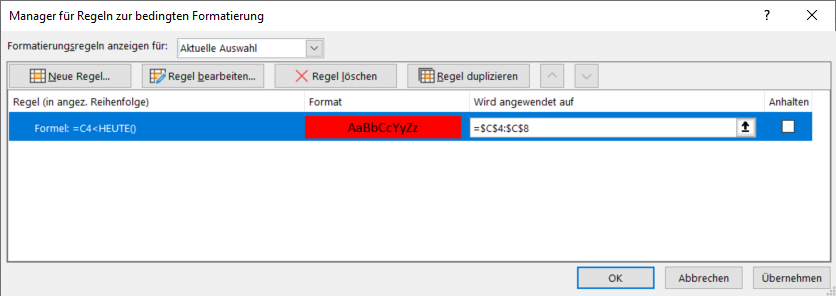
Diese Formel gibt WARH zurück, wenn das Fälligkeitsdatum größer als das heutige Datum ist, und formatiert diese Zellen entsprechend.
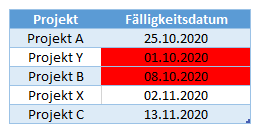
Überfällige Termine in Google Sheets hervorheben
Sie können auch die HEUTE-Funktion in Google Sheets verwenden.
- Markieren Sie Ihren Bereich.
- Geben Sie die Formel ein
- Wenden Sie Ihren Formatierungsstil an.
= C4<HEUTE()
- Klicken Sie auf Fertig.